Cómo cambiar la dirección MAC de nuestro Mac usando Terminal

Hace unos días veíamos como con iOS 14, iPadOS 14 y watchOS 7 Apple nos ofrece la opción de ocultar la dirección MAC de nuestra tarjeta de red para evitar que los proveedores de redes Wi-Fi puedan rastrearnos. Aunque esta funcionalidad no ha llegado al Mac, al menos por ahora, un sencillo comando del Terminal nos basta para lograr el mismo efecto.
Hola, me llamo a1:b1:c1:d1:e1:f1
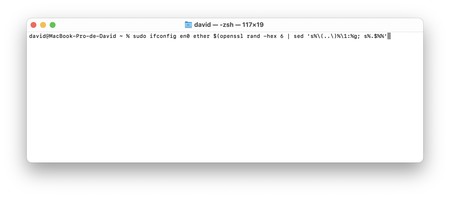
Cuando nos conectamos a una red Wi-Fi el punto de acceso con el que lo hacemos, que en nuestra casa es el router, necesita identificar nuestro dispositivo. ¿Por qué? Porque necesita saber qué tráfico dirigir a cada dispositivo, así que es importante que los distinga.
Para esta distinción se utiliza la dirección MAC (media access control), que podríamos entender como la matrícula de la tarjeta de red. Esta matrícula está embebida en la fabricación de la misma tarjeta y nunca cambia, por lo que existe la posibilidad de que el operador de la red u otros observadores en la red puedan relacionar nuestro dispositivo con ciertos datos. Una relación que abarca tanto la actividad en la red, como peticiones DNS, como nuestra ubicación en varios puntos de acceso, como en un museo y sus diferentes salas.
Cambiar la dirección MAC de nuestra tarjeta de red es bastante sencillo, los pasos son los siguientes:
- Abrimos la app Terminal en nuestro Mac.
- Copiamos y pegamos: sudo ifconfig en0 ether $(openssl rand -hex 6 | sed 's%(..)%\1:%g; s%.$%%'
- Pulsamos Intro (↩︎).
- Escribimos la contraseña de nuestro ordenador.
- Pulsamos Intro de nuevo.
Si en lugar de una MAC aleatoria queremos usar nuestra propia dirección, podemos usar el comando "sudo ifconfig en0 ether [nuestra dirección]" donde la dirección necesitará un formato a1:b1:c1:d1:e1:f1. Una vez realizado el cambio un sencillo clic en el icono del Wi-Fi en la barra de menú mientras mantenemos presionada la tecla option nos indicará la nueva dirección en la parte superior del menú. Por ahora parece que este sistema aún no funciona en macOS Big Sur que, por otra parte, aún está en fase beta.
Fácil y eficiente, ya sea para obtener algo más de tiempo en el Wi-Fi del aeropuerto o porque simplemente no queremos que el operador de la red pueda conocernos cada vez que vamos al Starbucks a trabajar con nuestro Mac, Terminal está a nuestra disposición.
-
La noticia Cómo cambiar la dirección MAC de nuestro Mac usando Terminal fue publicada originalmente en Applesfera por David Bernal Raspall .
Fuente: Applesfera
Enlace: Cómo cambiar la dirección MAC de nuestro Mac usando Terminal

Comentarios
Publicar un comentario